Como baixar aplicativos na Apple TV
Uma boa maneira de deixar sua Apple TV ainda mais interessante é instalando aplicativos; saiba como realizar esse procedimento
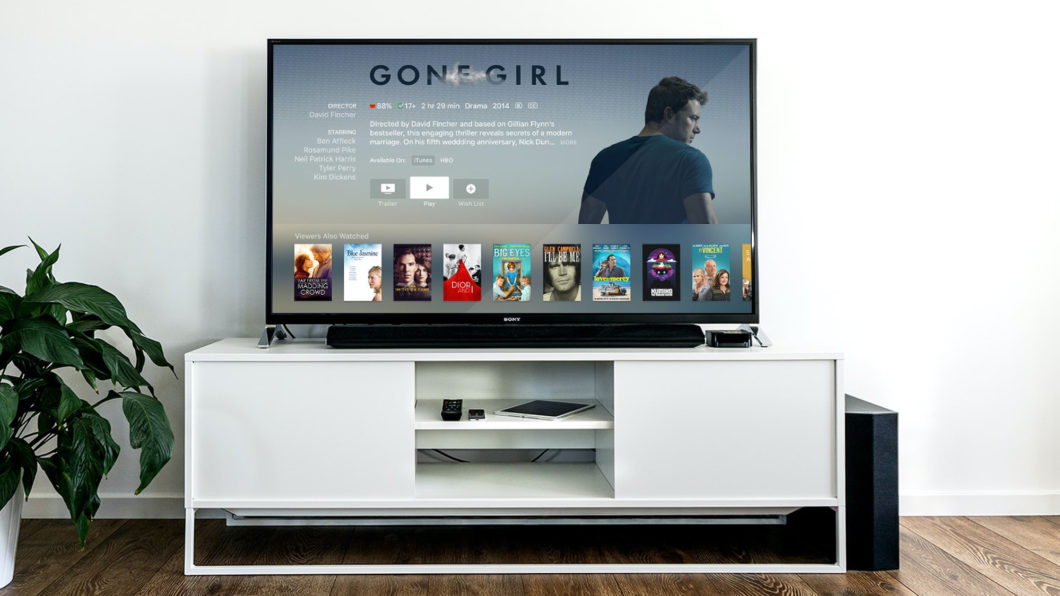
Uma boa maneira de deixar sua Apple TV ainda mais interessante é instalando aplicativos; saiba como realizar esse procedimento
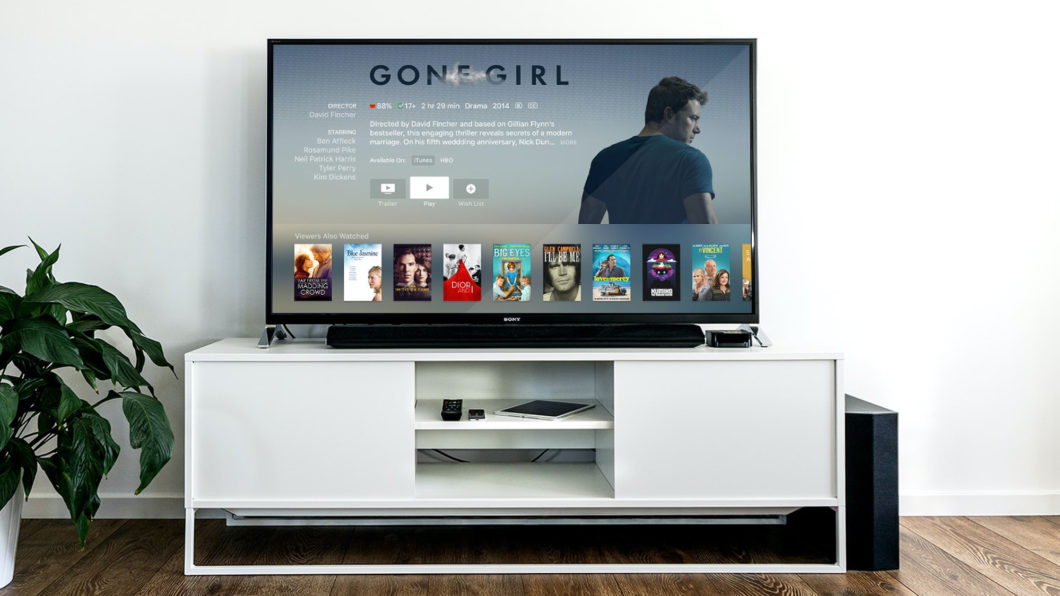
Para melhorar ainda mais a experiência de uso, a Apple inseriu sua própria loja de aplicativos na Apple TV, permitindo que os usuários façam o download de jogos, serviços de streaming e de ferramentas úteis no dia a dia. A seguir, irei te mostrar como baixar aplicativos na Apple TV de maneira simples e rápida.
Em primeiro lugar, devo ressaltar que a App Store só está disponível a partir da Apple TV de quarta geração, ou seja, o processo abaixo não pode ser feito nas versões anteriores. Siga as instruções para saber como baixar um aplicativo na set-top box da Apple:
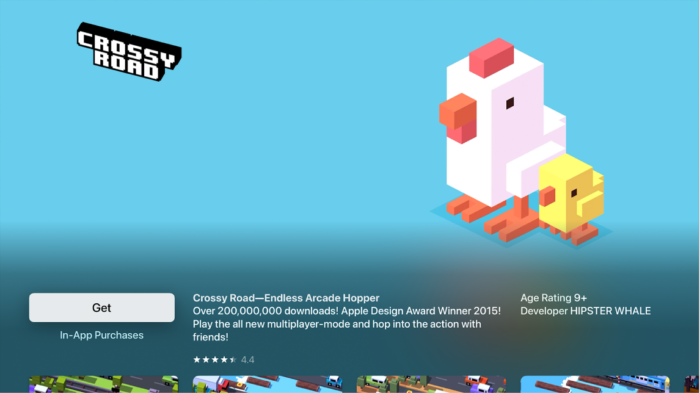
Por padrão, a Apple TV atualiza automaticamente todos os aplicativos, mas você pode desativar essa função. A set-top box da maçã também traz um recurso que permite adicionar automaticamente qualquer aplicativo que tenha sido baixado em um iPhone, iPad ou iPod Touch usando o mesmo ID Apple. Confira como realizar esses procedimentos:
Além de ser possível instalar aplicativos, você também pode removê-los de sua Apple TV para liberar espaço no armazenamento interno. Veja como realizar esse procedimento:
Pronto, agora você já sabe como baixar aplicativos na Apple TV, desinstalá-los e até configurar suas atualizações.
